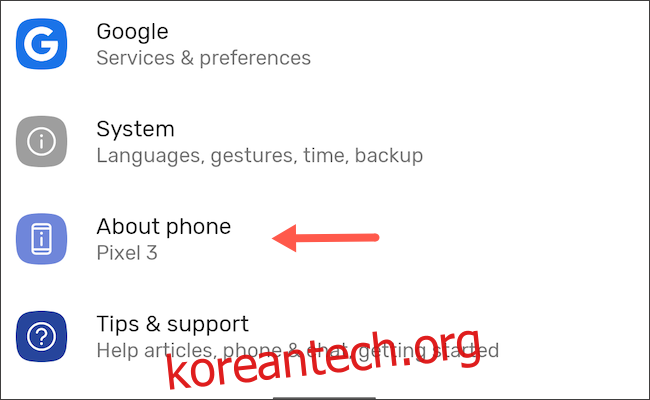휴대전화는 귀하가 소유한 가장 개인적인 장치입니다. 그것은 거의 항상 당신과 함께 있고 당신이 하는 모든 것을 듣고, 보고, 감지할 수 있습니다. 그러나 예를 들어 민감한 회의에 들어가기 전에 이러한 센서를 끄고 싶다면 어떻게 해야 할까요?
Android는 위치 추적 및 셀룰러 연결을 비활성화하는 빠른 토글을 제공하지만 카메라나 마이크와 같은 휴대전화의 나머지 센서를 끄는 직접적인 옵션은 없습니다. 다행히 Android에는 탭 한 번으로 휴대전화의 모든 센서를 끌 수 있는 숨겨진 설정이 있습니다. 사용 방법은 다음과 같습니다.
이 옵션은 Android 10 이상을 실행하는 휴대폰에서만 사용할 수 있습니다.
이를 위해서는 먼저 Google에서 주로 Android 앱 제작자를 위해 번들로 제공하는 추가 도구 세트인 개발자 옵션을 활성화해야 합니다. 이것은 완전히 허용되며 휴대전화의 보증을 무효화하지 않기 때문에 걱정할 필요가 없습니다. 구글, 그 선적 서류 비치, 또한 이 기능은 개발자를 돕는 것 외에도 “사용자가 장치의 센서를 제어할 수 있는 방법을 제공합니다.”라고 언급합니다.
개발자 옵션을 활성화하려면 Android 휴대폰에서 “설정” 앱을 실행하고 메뉴 하단으로 스크롤한 다음 “휴대전화 정보” 섹션을 엽니다.
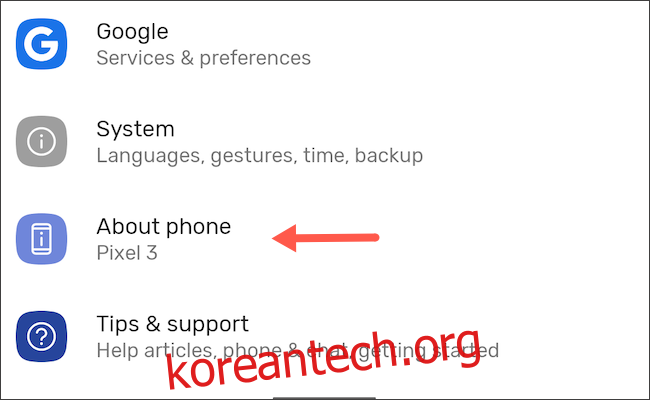
“빌드 번호”라는 옵션을 찾습니다. Samsung Galaxy 소유자는 “소프트웨어 정보” 섹션에서 옵션을 찾을 수 있습니다. 스마트폰에서 잠금 화면 PIN, 패턴 또는 비밀번호를 요청할 때까지 반복해서 탭하세요.
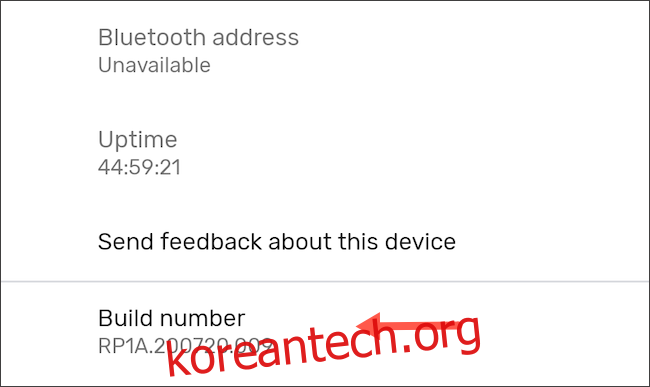
PIN, 패턴 또는 비밀번호를 입력하면 “이제 개발자입니다!”라는 알림 메시지가 표시됩니다.
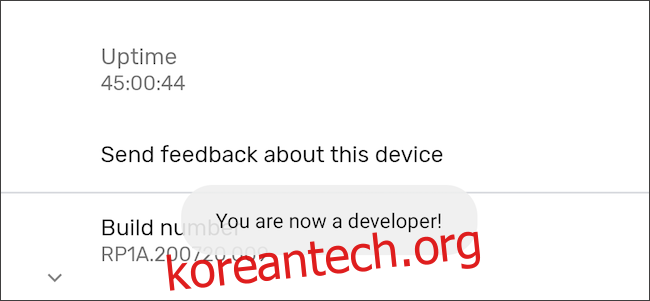
기본 설정 페이지로 돌아가서 시스템 > 개발자 옵션으로 이동합니다. 삼성 소유자는 설정 메뉴 하단에서 “개발자 옵션”을 찾을 수 있습니다.
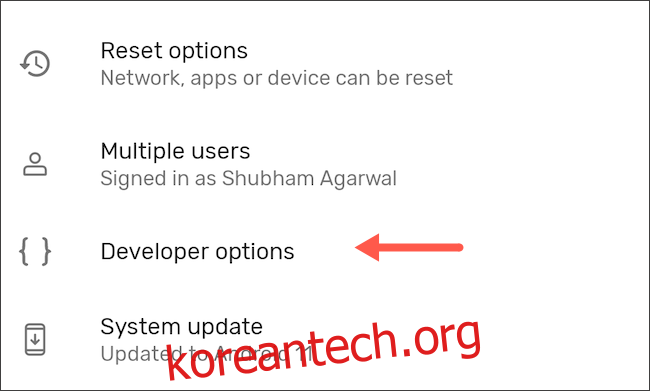
“빠른 설정 개발자 타일”을 찾을 때까지 아래로 스크롤하고 버튼을 누릅니다.
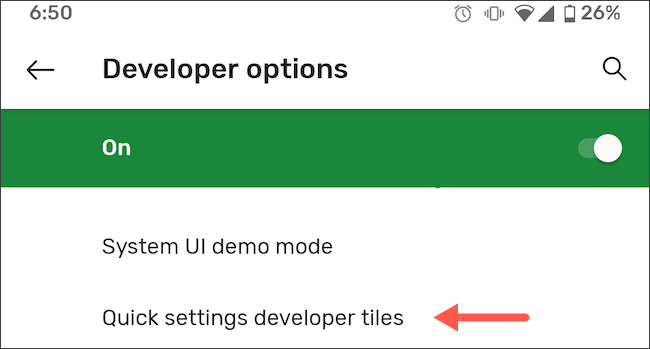
“센서 끄기” 토글을 활성화합니다.
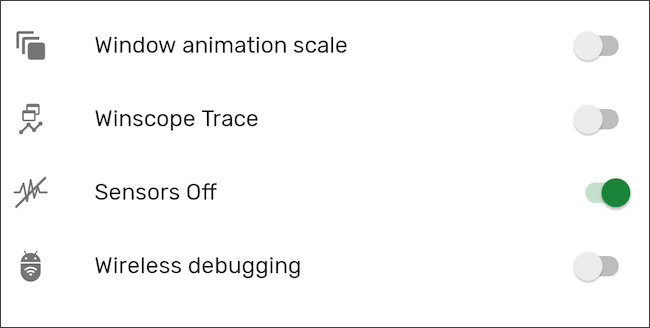
이제 화면 상단에서 휴대폰의 알림 창을 내리면 빠른 설정 트레이에 “센서 끄기”라는 새 타일이 생깁니다.
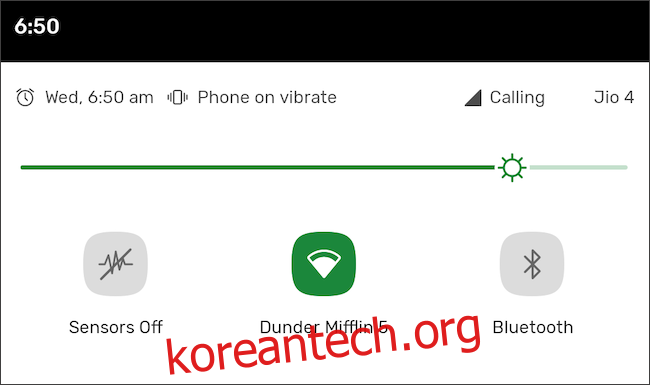
기본적으로 Android는 “빠른 설정” 그리드의 첫 번째 타일로 “센서 끄기”를 추가합니다. 원하지 않는 경우 패널을 재배열하여 이동할 수 있습니다.
“센서 끄기”를 활성화하면 휴대전화가 카메라, 마이크, 가속도계, 자이로스코프 등을 포함한 대부분의 센서를 끕니다. 핸드셋의 내장 카메라 클라이언트와 같은 앱이 이러한 구성 요소에 액세스하려고 하면 오류를 반환하거나 작동을 거부합니다.
Wi-Fi 및 모바일 네트워크를 포함한 나머지 스마트폰은 계속해서 정상적으로 작동합니다. 따라서 “센서 끄기” 옵션은 특정 시나리오 또는 단순히 더 개인적인 모바일 경험을 찾고 있는 경우에 유용할 수 있습니다. 빠른 설정을 사용하면 탭 한 번으로 다시 켤 수 있습니다.